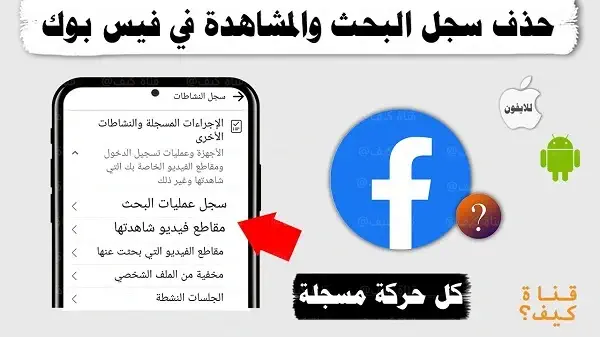مرحبًا! في هذه المقالة، سأشاركك طرقًا فعالة لمسح عمليات البحث في فيسبوك، مما سيساعدك على الحفاظ على خصوصيتك والتحكم في البيانات الشخصية المرتبطة بحسابك. كثيرًا ما يقوم المستخدمون بالبحث عن أشخاص معينين أو محتوى معين على منصة فيسبوك، ومع مرور الوقت، يمكن أن يتراكم سجل البحث الذي يتضمن معلومات شخصية قد ترغب في حذفها.
باستخدام الطرق الموضحة في هذه المقالة، ستتعلم كيفية مسح سجل البحث بسهولة وفعالية. سنتناول طريقتين رئيسيتين لحذف عمليات البحث في فيسبوك: الأولى هي مسح البحثات الفردية بشكل منفصل، والثانية هي مسح سجل البحث بالكامل في دفعة واحدة. سنركز أيضًا على الخطوات اللازمة لتنفيذ كل طريقة على الأجهزة التي تعمل بنظام التشغيل iOS.
سواء كنت ترغب في حذف بحثات سابقة أو البدء من جديد بسجل بحث نظيف، فإن هذه الطرق ستساعدك في تحقيق ذلك. سوف تكتسب الثقة والراحة في معرفة أن بيانات البحث الخاصة بك في فيسبوك تظل سرية ومحمية. فلنبدأ في استعراض هذه الطرق المفيدة لمسح عمليات البحث في فيسبوك على iOS.
طريقة مسح عمليات البحث في الفيس بوك
لمسح عمليات البحث في الفيسبوك، يمكنك اتباع الخطوات التالية:
- قم بتسجيل الدخول إلى حسابك على فيسبوك.
- انتقل إلى صفحتك الشخصية بالنقر على اسمك في الزاوية العلوية اليمنى من الصفحة الرئيسية.
- انقر على زر “عرض نشاطك” أو “نشاطك” في الزاوية اليمنى السفلى من الصفحة الشخصية.
- في القائمة الجانبية اليسرى، انقر على “البحث”.
- في صفحة البحث، سترى جميع العمليات التي أجريتها في البحث. قم بالنقر على القائمة المنسدلة بجانب عملية البحث التي ترغب في مسحها.
- حدد “مسح من تاريخ البحث” لحذف عمليات البحث فقط أو “مسح الكل” لحذف جميع عمليات البحث.
- بعد تحديد الخيار المناسب، انقر على “حذف” لتأكيد عملية المسح.
ملاحظة: قد يستغرق الأمر بعض الوقت لإزالة جميع عمليات البحث، وقد تظل بعض السجلات المخزنة في نظام فيسبوك لفترة قصيرة قبل أن تتم إزالتها بشكل نهائي.
كيف احذف اقتراحات البحث في الفيس بوك؟
لحذف اقتراحات البحث في الفيسبوك، يمكنك اتباع الخطوات التالية:
- قم بتسجيل الدخول إلى حسابك على فيسبوك.
- انتقل إلى صفحتك الشخصية بالنقر على اسمك في الزاوية العلوية اليمنى من الصفحة الرئيسية.
- انقر على زر “عرض نشاطك” أو “نشاطك” في الزاوية اليمنى السفلى من الصفحة الشخصية.
- في القائمة الجانبية اليسرى، انقر على “البحث”.
- في صفحة البحث، سترى قائمة بالاقتراحات التي تظهر لك أثناء البحث. انقر على “عرض الكل” لعرض جميع الاقتراحات.
- لحذف اقتراح محدد، انقر على القائمة المنسدلة بجانبه واختر “إخفاء هذا الاقتراح”.
- إذا كنت ترغب في حذف جميع اقتراحات البحث، فانقر على “مسح الكل” للقيام بذلك.
- بعد تحديد الخيار المناسب، انقر على “حذف” لتأكيد عملية الحذف.
ملاحظة: قد يستغرق الأمر بعض الوقت لتحديث الاقتراحات بعد حذفها. وقد يتم تقديم اقتراحات جديدة بناءً على تفاعلك وأنشطتك الحالية على فيسبوك.

لماذا أرغب في حذف سجل بحث فيس بوك الخاص بي؟
توجد عدة أسباب لرغبة الأشخاص في حذف سجل بحث فيسبوك الخاص بهم. إليك بعض الأسباب الشائعة:
- الخصوصية: قد يرغب البعض في الحفاظ على خصوصيتهم وسرية أنشطتهم على فيسبوك. قد يكونون غير مرغوب فيهم بأن تكون عمليات البحث السابقة مرئية للآخرين أو حتى لأنفسهم.
- الأمان الشخصي: قد يحتوي سجل البحث على معلومات شخصية أو حساسة قد ترغب في حمايتها من الوصول غير المصرح به. حذف سجل البحث يمكن أن يكون خطوة للحفاظ على سلامة وأمان المستخدم.
- السرية: قد يتعلق الأمر بعمليات بحث عن مواضيع حساسة أو خاصة، ويفضل للأشخاص أن يبقى ذلك طي الكتمان. حذف سجل البحث يضمن عدم ظهور هذه المواضيع بشكل ظاهر للآخرين أو في سجلاتهم الشخصية.
- الجدولة والتنظيم: بعد فترة من الاستخدام المكثف لفيسبوك، يمكن أن يكون لدى المستخدم الكثير من العمليات في سجل البحث. حذف هذه السجلات يساعد على ترتيب وتنظيم الملف الشخصي وجعله أكثر سهولة في التصفح والعثور على المحتوى المطلوب.
هذه بعض الأسباب التي قد تدفع الأشخاص إلى حذف سجل بحثهم في فيسبوك. يتعلم الكثير من المستخدمين توازنًا بين الاستفادة من ميزة البحث والحفاظ على الخصوصية والتحكم في بياناتهم الشخصية.
كيفية مسح سجل البحث في الفيس بوك على iOS
لمسح سجل البحث في فيسبوك على iOS، يمكنك اتباع الخطوات التالية:
- قم بفتح تطبيق فيسبوك على جهاز iOS الخاص بك.
- انقر على زر “القائمة” الموجود في الزاوية السفلى اليمنى من الشاشة. قد يكون الزر عبارة عن ثلاثة خطوط أفقية.
- انتقل إلى أسفل القائمة واختر “الإعدادات والخصوصية”.
- انتقل إلى أسفل الشاشة واختر “الخصوصية القائمة”.
- في قسم “الخصوصية القائمة”، اختر “أدوات الخصوصية”.
- انتقل إلى أسفل الشاشة واختر “مسح سجل البحث”.
- ستظهر لك رسالة تفيد بأنه سيتم مسح سجل البحث بشكل دائم. انقر على “مسح” لتأكيد العملية.
- بعد ذلك، ستتم إزالة جميع سجلات البحث السابقة في فيسبوك.
تذكر أنه بعد مسح سجل البحث، ستحتاج إلى إعادة إدخال العبارات والكلمات المفتاحية في البحث مرة أخرى عند الحاجة.
مقالات مشابهة :
كيفية اخفاء المنشورات في الفيس بوك
كيفية اخفاء منشورات الانستقرام
كيفية تغيير اسم المستخدم في الويندوز 10
تغيير اسم المستخدم في تيك توك
طريقة حذف سجل النشاطات في الفيس بوك دفعة واحدة
لحذف سجل النشاطات في فيسبوك دفعة واحدة، يمكنك اتباع الخطوات التالية:
- قم بتسجيل الدخول إلى حسابك على فيسبوك.
- انتقل إلى صفحتك الشخصية بالنقر على اسمك في الزاوية العلوية اليمنى من الصفحة الرئيسية.
- انقر على زر “عرض نشاطك” أو “نشاطك” في الزاوية اليمنى السفلى من الصفحة الشخصية.
- في القائمة الجانبية اليسرى، انقر على “مسح النشاطات”.
- ستظهر لك نافذة تحذير تفيد بأنه سيتم مسح نشاطاتك بشكل دائم وأن هذا الإجراء لا يمكن التراجع عنه. قم بقراءة المعلومات وتأكيد فهمك.
- انقر على “مسح النشاطات” للمتابعة وحذف سجل النشاطات بشكل دفعة واحدة.
بعد هذه الخطوات، سيتم مسح سجل النشاطات بأكمله في فيسبوك بما في ذلك المشاركات والتعليقات والإعجابات والمتابعات والأحداث التي قمت بها. يرجى ملاحظة أنه لا يمكن استعادة هذه النشاطات بعد حذفها، لذا تأكد من أنك ترغب حقًا في إزالة جميع النشاطات قبل تنفيذ العملية.
طريقة مسح ذاكرة الفيس بوك
لحذف ذاكرة فيسبوك ومسح الملفات المؤقتة والبيانات المخزنة على الجهاز الذي تستخدمه، يمكنك اتباع الخطوات التالية:
- قم بفتح تطبيق فيسبوك على الجهاز الخاص بك.
- انتقل إلى صفحتك الشخصية بالنقر على اسمك في الزاوية العلوية اليمنى من الصفحة الرئيسية.
- انتقل إلى أسفل الصفحة واختر “الإعدادات والخصوصية”.
- انتقل إلى أسفل الشاشة واختر “الإعدادات”.
- في قسم “عام”، اختر “تطبيقات ومواقع وأجهزة”.
- في قسم “تطبيقات ومواقع”، اختر “تطبيقات ومواقع ويب”.
- انتقل إلى أسفل القائمة واختر “تنظيف الفيسبوك”.
- انقر على زر “تنظيف” أو “مسح الآن” لبدء عملية مسح ذاكرة فيسبوك.
- ستظهر لك نافذة تأكيد تطلب منك التأكيد على عملية المسح. انقر على “مسح” أو “تأكيد” للمتابعة.
- بعد اكتمال العملية، ستتم مسح ذاكرة فيسبوك والبيانات المؤقتة والملفات المخزنة على جهازك.
يرجى ملاحظة أنه قد تتطلب بعض الإجراءات أو الخيارات تأكيدًا إضافيًا قبل مسح البيانات. تأكد من قراءة الشروط والمعلومات المقدمة على الشاشة قبل تأكيد العملية.
حذف سجل watch من الفيس بوك
لحذف سجل مشاهدة الفيديوهات في فيسبوك، يمكنك اتباع الخطوات التالية:
- قم بفتح تطبيق فيسبوك على جهازك.
- انتقل إلى صفحتك الشخصية بالنقر على اسمك في الزاوية العلوية اليمنى من الصفحة الرئيسية.
- انتقل إلى أسفل الصفحة واختر “الإعدادات والخصوصية”.
- انتقل إلى أسفل الشاشة واختر “الإعدادات”.
- في قسم “خصوصية”، انتقل إلى “تاريخ الفيسبوك” واختره.
- انتقل إلى أسفل الصفحة واختر “سجل البحث والمشاهدة”.
- انتقل إلى أسفل القائمة واختر “سجل المشاهدة”.
- في قسم “سجل المشاهدة”، ستجد جميع الفيديوهات التي شاهدتها على فيسبوك.
- لحذف فيديوهات محددة، انتقل إلى الفيديو الذي ترغب في حذفه واضغط على زر “حذف” الموجود بجانبه.
- لحذف جميع سجلات المشاهدة، انتقل إلى أعلى القائمة واضغط على زر “مسح الكل” أو “مسح السجل بالكامل”.
يرجى ملاحظة أنه لا يمكن استعادة الفيديوهات المحذوفة بعد تنفيذ العملية، لذا تأكد من تحديد الفيديوهات بعناية قبل حذفها.
في الختام، يمكننا القول أن حذف سجل البحث وسجل المشاهدة في فيسبوك يساهم في حفظ الخصوصية الشخصية والتحكم في البيانات التي يتم تخزينها على الحساب الشخصي. باتباع الخطوات المذكورة، يمكنك بسهولة مسح هذه السجلات وإزالة البيانات التي لا ترغب في الاحتفاظ بها.
يجب الانتباه إلى أن عملية الحذف لا يمكن التراجع عنها، لذا ينبغي التأكد من البيانات التي ترغب في حذفها قبل تنفيذ الإجراء. بتطبيق هذه الخطوات، يمكنك الاستمتاع بتجربة استخدام فيسبوك بطريقة أكثر خصوصية وتحكم.